ノートPCの代わりになるタブレット。
Microsoftのタブレット型PC『Surface Pro 3』を購入しました。
「ノートPCの代わりになるタブレット」ということで、気軽に持ち歩けるメインマシンとして、活躍を期待している方も多いかもしれませんね。
開封の儀
さっそく開封してみましょう。
箱は横にスライドして取り出す形式です。
Surface本体を取り出すと、タッチペンと説明書類が登場。
この部分には…
電源アダプターと接続ケーブルが入っていました。
外観
外観をザッと見てみます。
表面
まずは表面から。
Surface Pro 2までは本体を横にした状態で下部にあったWindowsロゴマークですが、本機では右側に配置されています。
裏面
裏面はこんな感じです。
上部にはカメラと光センサー。マイクもあります。
下部にSurfaceロゴ。
キックスタンドを開くとWindowsロゴとストレージ容量が刻印されています。
ちなみに僕は、Core i5の256GBモデルを購入。本機はメモリ増設ができないので、メモリ8GB搭載されているモデルの中で一番安いものを選びました。
側面
タブレットとしてはやや厚めですが、ノートPCという見方をすると、この薄さは驚異的です。
右サイド上部にはミニディスプレイポートとUSB3.0ポート。
右サイド下部には電源ポート。
天面の左側に電源ボタン。
左サイド上部には音量ボタンとイヤホンジャック。
底面にはタッチボードの接続コネクタがあります。
キックスタンド
Surfaceシリーズの特徴であるキックスタンド。
Surface Pro 3では最大150度まで開くため、自由な角度に調節ができます。
利用シーンに合わせて立てられるのは良いですね。
もちろんキックスタンドをたためば、平面に置いての使用も可能です。
続きはまた今度
まずは開封&外観レビューということで、本機の見た目などを軽く紹介してみました。
とにかくWindows 8を触ったのが正式リリース前のプレビュー版以来なものでして、操作方法含めて悪戦苦闘しております(^^;)
慣れるまでに時間はかかりそうですが、使用する上で困った点の解決方法なども少しづつアップしていこうかと思います。
マイクロソフト Surface Pro 3(Core i5/256GB/Office付き) 単体モデル [Windowsタブレット] PS2-00015
posted with amazlet at 14.07.18マイクロソフト
売り上げランキング: 3,237
2014年7月20日 追記:タイプカバー買いました!







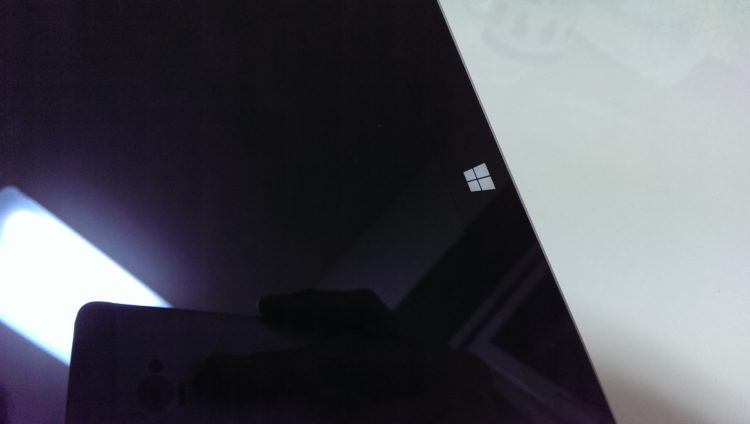

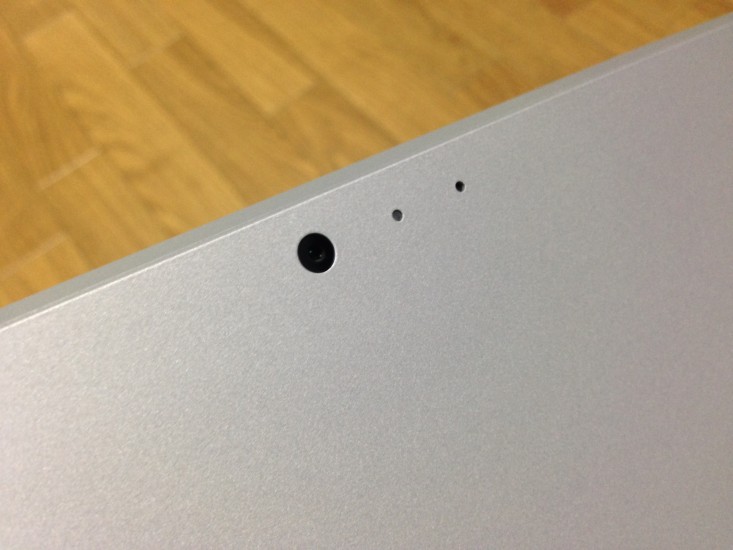















![マイクロソフト Surface Pro 3(Core i5/256GB/Office付き) 単体モデル [Windowsタブレット] PS2-00015](http://ecx.images-amazon.com/images/I/41keiXIdDLL.jpg)
コメント